A MySQL az egyik leggyakoribb nyílt forráskódú relációs adatbázis-kezelő rendszer (RDBMS), amely a strukturált lekérdezési nyelvre (SQL) épül, amely programozási nyelv az adatbázisban tárolt adatok kezelésére szolgál.
Gyors, egyszerű még a kezdőknek is bekapcsolódni a backend fejlesztésébe, és különféle veremcsomagokba integrálva, mint az Xampp, a Lampp és a Wamp.
Ebben a bizonyos bejegyzésben megmutatjuk, hogyan kell telepíteni a MySQL szervert az Ubuntu rendszerbe. További információk a biztonsági beállítások konfigurálása, a hitelesítési módszerek módosítása és egy új felhasználó létrehozása. A bemutatónk által választott Ubuntu kiadásunk az Ubuntu 20.04 LTS, amely a cikk megírásának legújabb kiadása.
A MySQL telepítése az Ubuntu-ra
Követelmények
Szükséged lesz magasabb szintű jogosultságokra (root) a rendszereden. Ezt az alábbi parancs végrehajtásával teheti meg.
sudo su
Eljárás
A bejegyzés írásakor a jelenlegi MySQL Linux kiadás az 5. verzió.7. A telepítés megkezdéséhez kövesse az alábbi lépéseket:
1. lépés: Győződjön meg arról, hogy a rendszer összes csomagja és tárháza naprakész. Ezt az alábbi parancs futtatásával teheti meg:
sudo apt frissítés
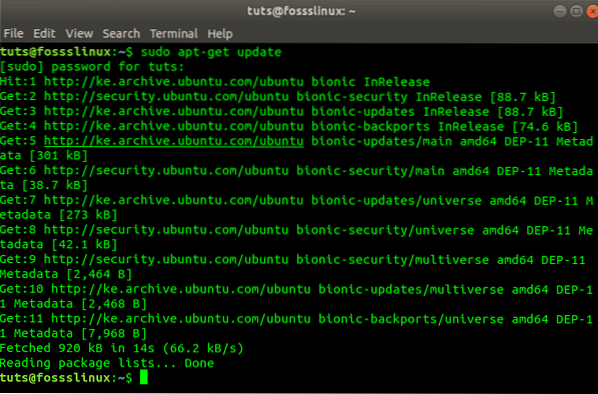
2. lépés) Most telepítjük a MySQL-t az apt csomagkezelőn keresztül. Hajtsa végre az alábbi parancsot.
sudo apt telepítse a mysql-szervert
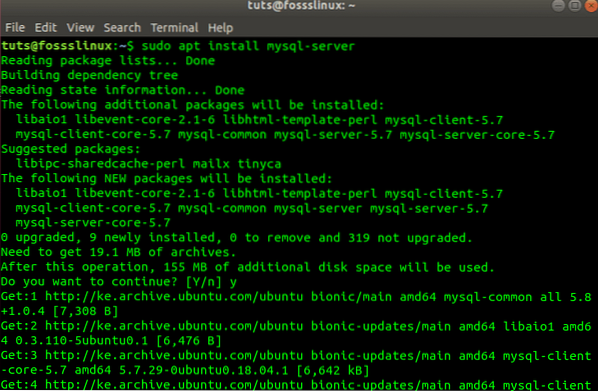
3. lépés: Sikeres telepítés után a mysql-szolgáltatásnak automatikusan el kell indulnia. Megerősítheti ezt az alábbi parancs végrehajtásával:
sudo systemctl állapot mysql
Az alábbi képhez hasonló kimenetet kell kapnia.
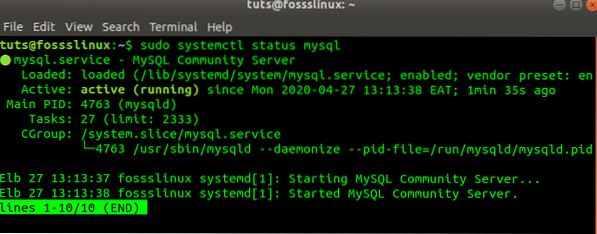
Mindenesetre, ha a szolgáltatás nem fut, hajtsa végre az alábbi parancsot:
sudo / etc / init.d / mysql start
Ellenőrizze a MySQL telepítését (opcionális)
A telepítést az alábbi parancs futtatásával ellenőrizheti, amely kiadja a rendszerbe telepített MySQL verziót és terjesztést.
mysql --verzió

Biztonságos MySQL szerver
Most, hogy a MySQL szerver sikeresen települt, be kell állítania néhány paramétert a szerver és a jövőben konfigurált adatbázisok biztonságának biztosítása érdekében.
Más esetekben a MySQL Server csomag telepítésének befejezése után a mysql-secure-installation segédprogram automatikusan elindul. Ha azonban nem ez a helyzet, hajtsa végre az alábbi parancsot:
sudo mysql_secure_installation
Megjelenik egy kérdés, amely megkérdezi, hogy érvényesítse-e a jelszó beépülő modulját. Növeli a MySQL szerver biztonságát azáltal, hogy ellenőrzi a felhasználói jelszavak erősségét, lehetővé téve a felhasználók számára, hogy csak erős jelszavakat állítsanak be. Nyomja meg az Y gombot az ÉRVÉNYESSÉG elfogadásához, vagy a RETURN gombot az ugráshoz.
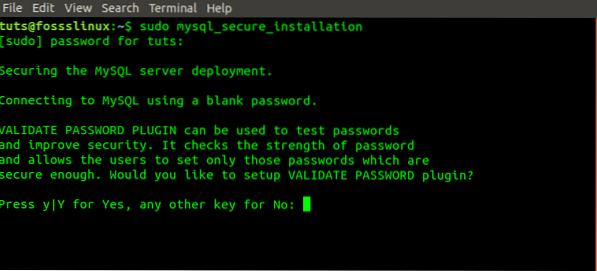
Ezután meg kell jelennie egy felszólításra a root jelszó beállításához. Írja be a jelszavát, és nyomja meg az Enter billentyűt. Megjegyzés: Biztonsági okokból a konzolba beírt bármi nem jelenik meg.
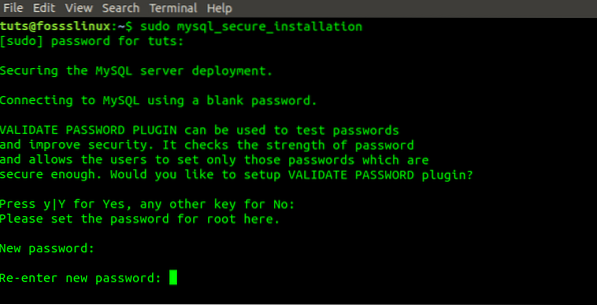
Ezután látnia kell egy kérdést, amely megkérdezi, hogy el akarja-e távolítani az összes névtelen felhasználót, írja be az Y-t a YES mezőbe. Ha bármilyen más kérdést szeretne innen kapni, írja be az Y-t YES-re.
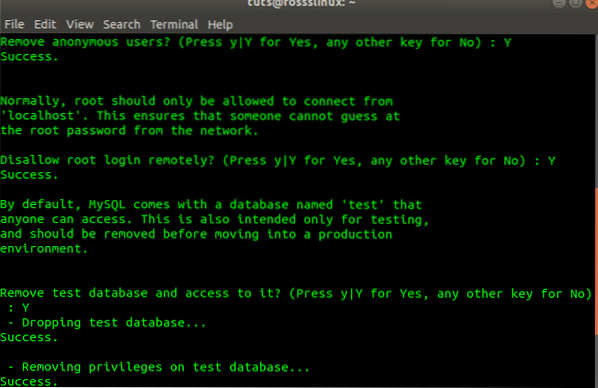
Jelentkezzen be root felhasználóként, és állítsa be a felhasználói hitelesítést
A MySQL szerver kliens oldali segédprogrammal rendelkezik, amely lehetővé teszi az adatbázis elérését és a Linux terminálról történő interakciót.
Jellemzően a MySQL újbóli telepítése után az Ubuntu-ra konfiguráció végrehajtása nélkül a kiszolgálóhoz hozzáférő felhasználókat a hitelesítési socket (auth_socket) plugin segítségével hitelesítik.
Az auth_socket használata akadályozza a kiszolgálót abban, hogy a felhasználót jelszóval hitelesítse. Nem csak biztonsági aggályokat vet fel, hanem el is rejti a felhasználókat attól, hogy külső programok, például phpMyAdmin használatával hozzáférjenek az adatbázishoz. Meg kell változtatnunk a hitelesítési módszert auth_socket-ről a mysql_native_password használatára.
Ehhez meg kell nyitnunk a MySQL konzolt. Futtassa a következő parancsot a Linux terminálon.
sudo mysql
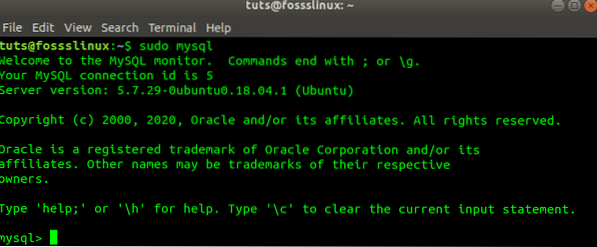
Most ellenőriznünk kell az adatbázis által a különböző felhasználóknál használt hitelesítési módszert. Ezt az alábbi parancs futtatásával teheti meg.
SELECT felhasználó, authentication_string, plugin, host FROM mysql.felhasználó;
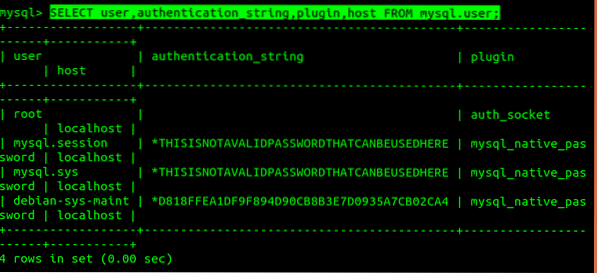
A fenti képből meggyőződhetünk arról, hogy a root felhasználót valóban az auth_socket plugin segítségével hitelesítették. Át kell váltanunk a „jelszó-hitelesítés” használatára az alábbi „ALTER USER” paranccsal. Győződjön meg róla, hogy biztonságos jelszót használ (nyolcnál több karakterből kell állnia, amely egyesíti a számokat, a karakterláncokat és a speciális szimbólumokat), mivel ez helyettesíti a fenti „sudo mysql_secure_installation” parancs végrehajtásakor beállított jelszót. Futtassa az alábbi parancsot.
ALTER FELHASZNÁLÓ 'root' @ 'localhost' A mysql_natív_jelszóval AZONOSÍTOTT, hogy 'a jelszavad';

Ne feledje, hogy a fenti képen a kiemelt szöveg adja meg a biztonságos jelszót. Zárja be az egyes címkék közé. Most újra kell töltenünk a támogatási táblázatokat, és frissítenünk kell a MySQL-kiszolgáló változtatásait. Ehhez hajtsa végre az alábbi parancsot.
FLUSH PRIVILEGES;

Miután elkészült, meg kell erősítenünk, hogy a gyökérhasználat már nem használja az auth_socket-et a hitelesítéshez. Tegye ezt az alábbi parancs futtatásával.
SELECT felhasználó, authentication_string, plugin, host FROM mysql.felhasználó;
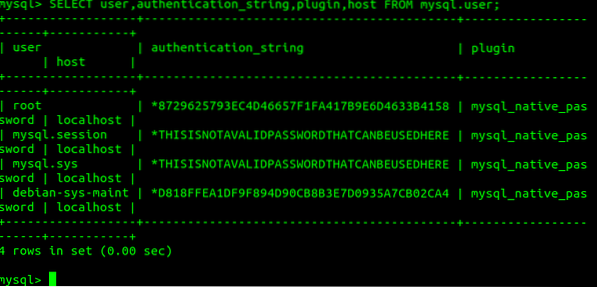
A fenti képen láthatjuk, hogy a gyökér hitelesítési módja 'auth_socket' -ről jelszóra változott."
Mivel megváltoztattuk a root hitelesítési módszerét, nem használhatjuk ugyanazt a parancsot, amelyet korábban használtunk a MySQL konzol megnyitásához. Vagyis 'sudo mysql.'Be kell foglalnunk a felhasználónév és jelszó paramétereket, az alábbiak szerint.
mysql -u gyökér -p
Az '-u' a felhasználót jelöli, ami a 'root' a mi esetünkben, a '-p' pedig a 'password' jelet jelöli, amelyet a szerver felszólít az Enter megadására.
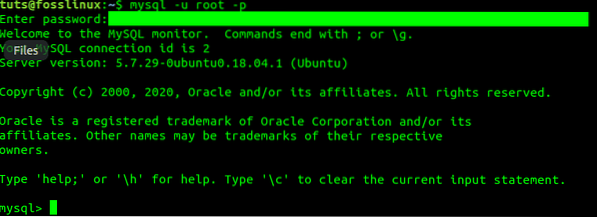
Új felhasználó létrehozása
Miután mindent beállított, létrehozhat egy új felhasználót, akinek megadja a megfelelő jogosultságokat. Ebben az esetben itt létrehozunk egy „tuts_fosslinux” felhasználót, és jogokat rendelünk az összes adatbázis-táblához, valamint engedélyt adunk a felhasználói jogosultságok megváltoztatására, eltávolítására és hozzáadására. Hajtsa végre soronként a parancsokat.
CREATE USER 'tuts_fosslinux' @ 'localhost' AZONOSÍTÁS: 'strong_password'; MINDEN PRIVILÉG MEGADÁSA.* TO 'tuts_fosslinux' @ 'localhost' TÁMOGATÁSI OPCIÓVAL;
Az első parancs létrehozza az új felhasználót, a második pedig megadja a szükséges jogosultságokat.
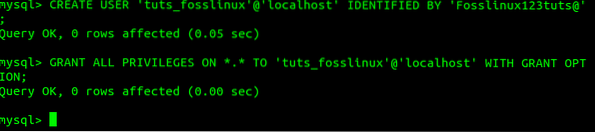
Most tesztelhetjük új felhasználóinkat az alábbi parancs futtatásával.
mysql -u tuts_fosslinux -p
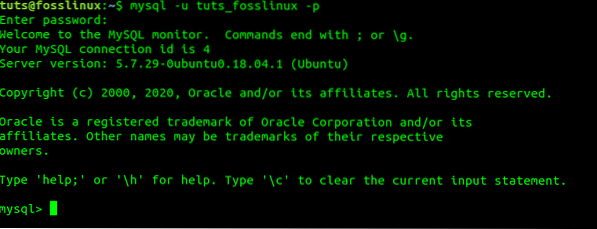
Telepítse a MySQL-Server alkalmazást az Ubuntu Server-re
A MySQL-kiszolgáló telepítése az Ubuntu szerverre nem sok különbség a fent leírt lépéseketől. Mivel azonban egy szerverhez távolról férünk hozzá, engedélyeznünk kell a távoli hozzáférést is a szerverünk számára.
Az adatbázis telepítéséhez és a biztonsági beállítások konfigurálásához futtassa a következő parancsokat soronként a terminálon.
sudo apt update sudo apt install mysql-server sudo mysql_secure_installation
A sikeres telepítés után engedélyeznünk kell a távoli hozzáférést. Logikusan annyit kell tennünk, hogy megnyitunk egy portot az Ubuntu szerver tűzfalon a MySQL szerver kommunikációjához. Alapértelmezés szerint a MySQL szolgáltatás a 3306-os porton fut. Futtassa az alábbi parancsokat.
sudo ufw engedélyezi a sudo ufw engedélyezi a mysql-t 
A MySQL adatbázisok megbízhatóságának és hozzáférhetőségének növelése érdekében konfigurálhatjuk a MySQL-szerver szolgáltatást úgy, hogy elinduljon a rendszerindításkor. Ehhez hajtsa végre az alábbi parancsot.
sudo systemctl engedélyezze a mysql-t

Most be kell állítanunk a szerver felületeit. Lehetővé teszi a szerver számára, hogy távolról hozzáférhető interfészeket hallgasson. Szerkesztenünk kell a 'mysqld-t.cnf 'fájl. Futtassa az alábbi parancsokat.
sudo nano / etc / mysql / mysql.konf.d / mysqld.cnf

Alapértelmezés szerint a bind-cím a '127.0.0.1.'Adjon meg egy kötelező címet a nyilvános Net Interface-hez és egy másik a Service Net interfészhez. Konfigurálhatja a bind-címet "0" -ként.0.0.0 'az összes IP-címhez.
Következtetés
Remélem, hogy élvezte ezt a bemutatót a MySQL szerver beállításáról az Ubuntu rendszeren. Ha még csak most kezdi a MySQL használatát, és csak egy egyszerű adatbázis és felhasználó létrehozására van szüksége, a fenti lépéseknek nagy segítséget kell nyújtaniuk. Ha találékonynak találja ezt a cikket, ossza meg bátran a linket egy barátjával.
 Phenquestions
Phenquestions



